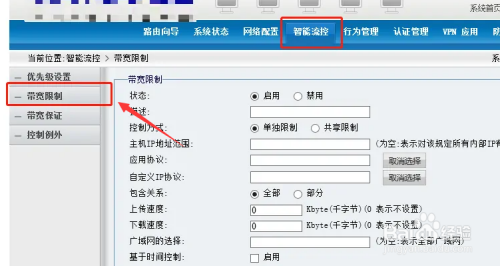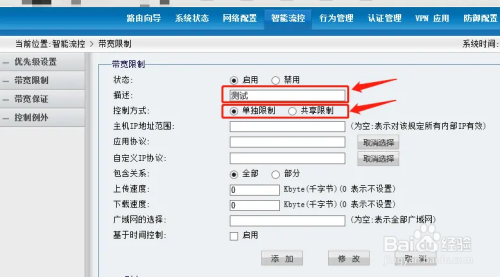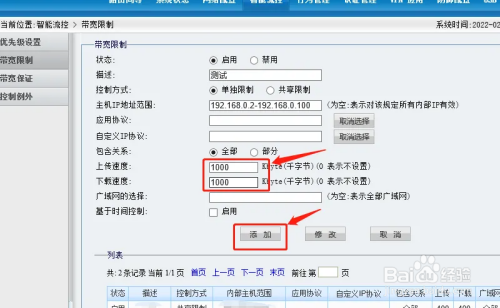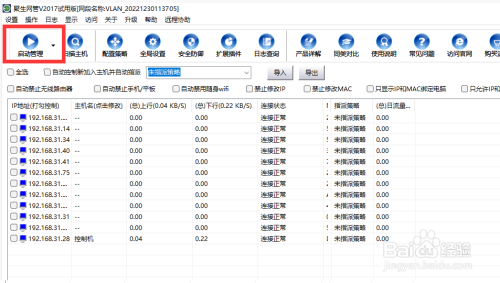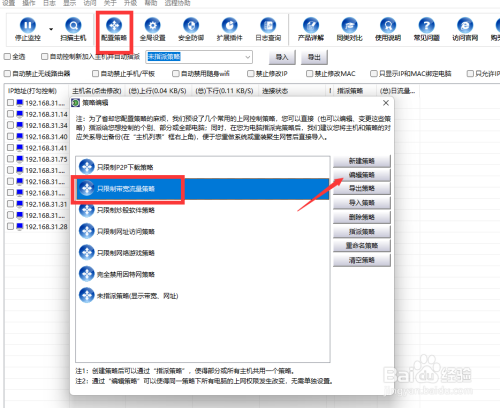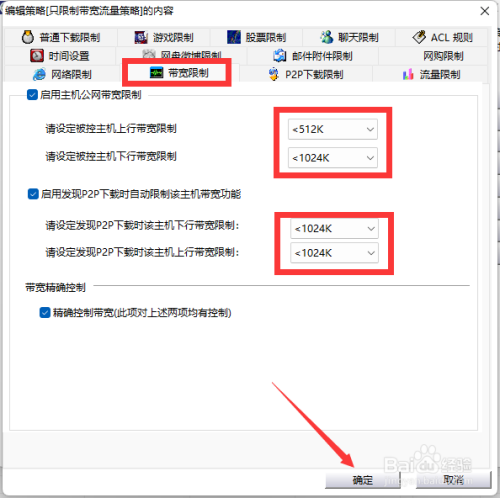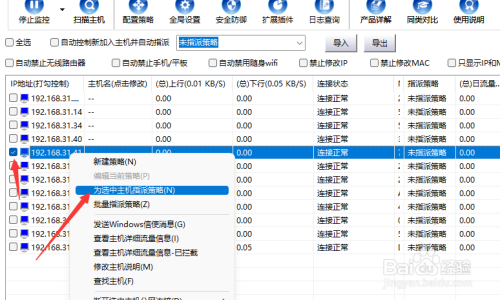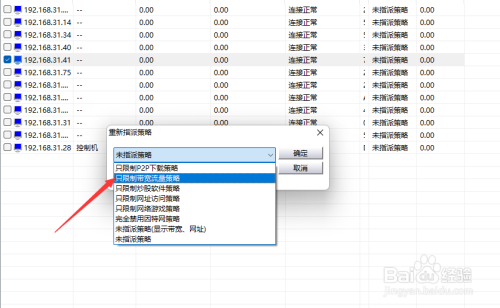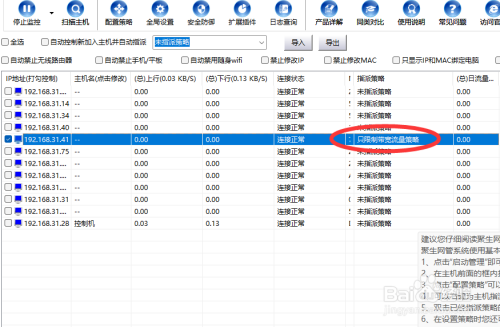如何合理的针对局域网电脑分配网速呢?当局域网中有人从事大文件下载、看视频等行为时,往往会比较占用整个网络资源,同时为了有效提升局域网办公效率,也同样需要对计算机网速进行合理的规范。接下来就与大家分享一下有关管理局域网电脑网速的具体方法。
方法/步骤
方法一:利用路由器实现局域网电脑网速的控制功能。如图所示,在打开的路由器后台管理界面中,切换到“宽带限速”选项卡。
接下来勾选已启用“限速”功能,同时还可以设置相关限速的信息,之后就可以针对相关IP限速网段进行设置了。将“控制方式”设置为“单独限制”。
点击“IP地址范围”输入框,在弹出的“选择IP网段”界面中,输入想要限制网速的IP地址或IP地址范围,点击“确定”按钮。
最后,在返回的“网速限制”界面中,设置相应的“上行速度”和“下行速度”后,点击“保存”按钮即可。最后重启一下路由器使设置生效即可。
方法二:借助相关网络行为控制软件来实现。如图所示,从打开的大如图所示的上网行为监管系统主界面中,点击“启用管理”按钮,以便列出当前局域网中所有联网计算机设备信息,从中就可以查看当前所有计算机网速占用情况。
如果想针对特定计算机的网速进行限制,我们可以点击“策略配置”按钮,在弹出的“管理策略”界面中,选中“只限制宽带网速策略”项,点击“编辑策略”按钮。
从弹出的“策略宽带网速”策略界面中,切换至“宽带限制”选项卡,在此可以直接设置主机的上行和下载带宽,同时还可以针对P2P下载进行网速限制的设置。
相关限带策略的应用:找到并选中想要限制网速的计算机设备,鼠标右击选择“为选中主机指派策略”项。
随后在弹出的“重新指派策略”界面中,选择之前后配置的限速策略并进行应用即可。此时就会发现相关策略已成功应用到对应的计算机,并实现了网速限制功能。
总之,利用此款工具不仅可以实现针对局域网电脑上网网速的限制功能,同时还可以针对整个局域网电脑访问网络行为进行全方位的管理功能,总之,利用此款工具不仅可以实现针对局域网电脑上网网速的限制功能,同时还可以针对整个局域网电脑上网行为进行全方位的管理功能,可以实现玩游戏、聊天、网络存储上传下载等网络软件的运行管理功能,同时还可以实现上网时间段控制、基于ALC规则的强大数据包捕获及精准网络行为的控制功能。